Как известно, так называемый диспетчер задач в Jebkuras paaudzes Windows operētājsistēmas ir pietiekami spēcīga lieta, kas var daudz darīt. Tomēr lielākā daļa mūsdienu datorsistēmu lietotāju to izmanto citiem mērķiem, nevis paredzētajiem (tikai pabeigtām programmām). Bet dažreiz tas notiek, ka uzdevumu pārvaldnieks neparāda procesus. Let's redzēt, kā noteikt šo situāciju.
Kas ir uzdevumu pārvaldnieks operētājsistēmā Windows XP, iepriekšējās vai jaunākās versijās?
Dispečers pats ir unikālsrīks, kas kontrolē visu sistēmu, ļaujot mainīt iestatījumus, tā sakot, lidojot, netraucējot mainīt grupas politikas iestatījumus vai mainīt reģistra atslēgas un reģistra ierakstus.

Visi zina, ka viņu sauc par parastu.trīs pirkstu kombinācija Ctrl + Alt + Del. Lielākā daļa lietotāju izmanto šo iespēju, kad programma tiek “pakārtota”. Protams, galvenajā izvēlnē jūs varat “nogalināt” šādu procesu. Tomēr maz lietotāju domā par to, ka pakalpojumos vai procesos var atrast visaptverošu informāciju par to, kas šobrīd tiek darīts, kā atspējot šādus un tādus.
Bet problēmas ir, ja agrāk ar piekļuvi tai navradās problēmas (īpaši Windows Vista, XP un jaunākās versijās), tad, sākot ar “septiņiem”, pakalpojums var tikt bloķēts. Tātad izrādās, ka uzdevumu pārvaldnieks procesus neuzrāda. Operētājsistēmā Windows, piekļuvei ar administratora tiesībām, parādījās īpaša poga, kas ļāva parādīt visus pakalpojumus, ja kaut kāda iemesla dēļ pats dispečers ir tā sauktā stāvoklī. Bet redzēsim, kāpēc uzdevumu pārvaldnieks procesus nerāda globālāk.
Kāpēc datora displejā netiek apstrādāts uzdevumu pārvaldnieks?
Galvenais šī stāvokļa cēlonis var būtpamata, kas datora administratoram vai tīkla administratoram liedz piekļuvi pakalpojumam. Tas attiecas uz brīdi, kad, iejaucoties nepieredzējušam lietotājam, var tikt traucēta sistēmas darbība. Un, ja mēs ņemam vērā Windows tīkla versijas un pat lejupielādējamas no centrālā servera, nevis no vietējā termināļa, tad vispār nav pamata runāt par jebkādām piekļuves tiesībām.

No otras puses, var būt situācijaskad pat ar administratīvajām tiesībām nav procesa kartēšanas. Let's redzēt, kā rīkoties, ja uzdevumu pārvaldnieks nerāda procesus, izmantojot populārākās Windows 8 OS piemēru.
Vienkāršākā metode dispečera palaišanai
Ja kāds nezina, varat piekļūt šim pakalpojumam, izmantojot komandu taskmgr izvēlnē Palaist. Šajā gadījumā mēs vadīsimies no tā, ka joprojām ir pieeja dispečeram.
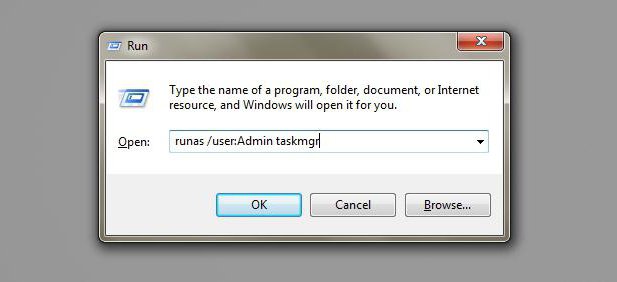
Lai sāktu šo pakalpojumu, ievadot komanduJums vajadzētu izmantot zemāk esošo lauku, kur jūs varat norādīt sākumu kā administrators vai atbilstošo komandu. Ienācis Labi Bet kāpēc pašam kodam ir nedaudz neparasts displejs ne tikai procesos, bet arī cilnēs?
Parasti tas tiek saistīts tikai ar samazinātu programmas skatu. Pietiek tikai ar dubultklikšķi uz galvenā loga (parasti tā augšējā daļā), jo dispečers pārvērtīsies pazīstamā izskatā.

Tomēr tas vēl nav viss. Piemēram, pieņemsim visvienkāršāko situāciju, kad uzdevumu pārvaldnieks operētājsistēmā Windows 7 neparāda procesus (lokālus, kas vienlīdz attiecas arī uz 8. un 10. versiju). Šeit jums jāizmanto poga zemāk, lai parādītu visu lietotāju procesus. Ja lietotāja konta kontrole ir atspējota (tas nozīmē grupas politiku un sistēmas reģistru), pogas vietā tiks parādīta izvēles rūtiņa.
Piekļuves tiesību labošana
Vieglākais veids, kā iespējot piekļuvi, irgrupas politikas iestatījumu maiņas izmantošana (komanda gpedit.msc). Šeit jums jāiedziļinās lietotāja konfigurācijā (pat ja viņš nav administrators) un pēc tam izmantojiet sadaļas administratīvajām veidnēm un sistēmas iestatījumiem.

Labais lauks vienkārši izvēlas parametruuzdevumu pārvaldnieka atspējošana un tā rekvizītu vai rediģēšanas opciju ievadīšana. Šeit jums jāiestata parametrs "Nav iestatīts" vai "Atspējot". Pēc sistēmas pārstartēšanas viss darbosies.
Konflikti programmatūras līmenī
Cita lieta ir tad, kad sistēma ir instalētaalternatīvas programmatūras produkts. Piemēram, tajā pašā AVZ PC Tune Up optimizētāja pakotnē tiek ieteikts standarta uzdevumu pārvaldnieku aizstāt ar savu. Izmantojot standarta zvanu, var rasties programmu konflikts, kas saistīts tikai ar to, ka tās sāk bloķēt viena otru. Šajā gadījumā ir pat iespējams, ka var rasties situācija, kad instalētās utilītas serviss tiek palaists ar standarta īsinājumtaustiņu, un, piekļūstot, izmantojot standarta komandu "Task Manager", nedarbojas, kā paredzēts (mūsu gadījumā tas neparāda pašreizējos procesus).
Tas pats attiecas uz lietojumprogrammām, piemēram, Process Manager. Protams, šeit jums būs jāatspējo aizstāšana pašās programmās.
Rezultāts
Apkopojot, var atzīmēt, ka, jauzdevumu pārvaldnieks neparāda procesus, vienkāršākais risinājums būtu sākt pakalpojumu kā administratoru un pēc tam izmantot pogu, lai parādītu visu reģistrēto vietējā datora termināļa lietotāju procesus.
Ja problēma ir saistīta ar piekļuves bloķēšanupakalpojumam kā tādam būs jāmaina drošības iestatījumi grupas politikas vai sistēmas reģistra līmenī (izmaiņas tiek veiktas tāpat, taču reģistrā tas ir laikietilpīgāks process). Ārkārtējos gadījumos pati sistēma parādīs pogu pakalpojuma galveno logu paplašināšanai, kā paredzēts "desmitniekā". Iepriekš minētie pasākumi ir piemēroti gandrīz visām Windows versijām, sākot no XP.












